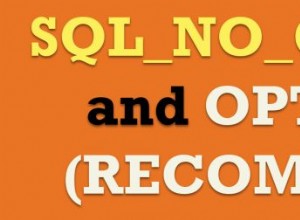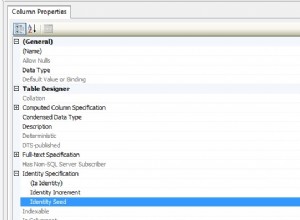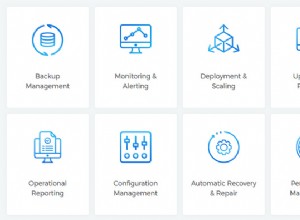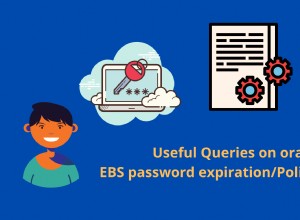वर्डप्रेस में एक बेहतरीन जीयूआई-आधारित इंस्टॉलेशन प्रक्रिया है, हालांकि कुछ उपयोग के मामले सीएलआई के लिए कहते हैं! या, हो सकता है कि आप टर्मिनल में घर पर अधिक महसूस करें, किसी भी तरह से यह आलेख आपको दिखाएगा कि WP-CLI और शायद का उपयोग करके केवल एक टर्मिनल के साथ अपनी वर्डप्रेस साइट सेटअप कैसे प्राप्त करें। SSH का छिड़काव।
WP-CLI का उपयोग करके मैन्युअल रूप से वर्डप्रेस को स्थापित करने में सक्षम होने के लिए आपको पहले वर्डप्रेस इंस्टाल के लिए एक नया डेटाबेस बनाना होगा। आपको यह जानना होगा कि टर्मिनल या पुट्टी और WP-CLI का उपयोग करने के साथ-साथ अपने SSH क्रेडेंशियल्स को कैसे खोजा जाए।
WordPress स्थापित करने के लिए WP-CLI का उपयोग करना
इस ट्यूटोरियल में हम सीखेंगे कि WP-CLI कमांड लाइन टूल का उपयोग करके वर्डप्रेस कैसे इंस्टॉल करें। WP-CLI एक उपकरण है जिसका उपयोग टर्मिनल में वर्डप्रेस साइटों के साथ बातचीत और प्रबंधन के लिए किया जाता है। WP-CLI कार्यक्षमता में समान है जो Drush Drupal को प्रदान करता है। यदि आप पहले से ही क्ली टूल्स के उपयोग से परिचित हैं तो यह एक आसान इंस्टॉलेशन होगा। WP-CLI का उपयोग करके, हम सामान्य रखरखाव कार्यों को पूरा कर सकते हैं, प्रक्रियाओं को स्वचालित कर सकते हैं और यहां तक कि बैकअप भी ले सकते हैं।
आवश्यकताएं
- WP-CLI का नवीनतम संस्करण स्थापित।
- SSH क्रेडेंशियल रूट उपयोगकर्ता या sudo विशेषाधिकार वाले उपयोगकर्ता के रूप में सर्वर में लॉग इन करने के लिए
वर्डप्रेस इंस्टॉल करें
सबसे पहले, हमें public_html फोल्डर में cd करना होगा जहां वर्डप्रेस इंस्टाल रहने वाला है।
root@host:~# cd ~/public_html/wpdevइसके बाद, हमें निम्नलिखित WP-CLI कमांड चलाने की आवश्यकता होगी जो WordPress.org से वर्डप्रेस कोर फाइलों को डाउनलोड करेगी और फिर उन्हें public_html फ़ोल्डर में निकाल देगी।
root@host:~# wp core download अब जब हमारे पास वर्डप्रेस कोर फाइलें स्थापित हो गई हैं, तो अगला कार्य हमारा MySQL डेटाबेस बनाना है। इसे पूरा करने के कई तरीके हैं, इसलिए हमें यह सुनिश्चित करने की आवश्यकता है कि हम वही कर रहे हैं जो हमारे सर्वर को चाहिए।
नीचे दिए गए आदेशों को सीधे कॉपी न करें!
ये केवल उदाहरण हैं जिनका उपयोग इस ट्यूटोरियल के लिए किया गया है।
इन प्रविष्टियों के लिए अपनी सेटिंग बदलें।
mysql -e "create database wpdev;";इसके बाद, हमें उस साइट के लिए एक wp-config.php फ़ाइल बनाने की आवश्यकता होगी जिसे हमने अभी जोड़ा है जिसमें डेटाबेस का नाम, डेटाबेस उपयोगकर्ता और डेटाबेस पासवर्ड होगा।
wp config create --dbname=cli1_wp_ --dbuser=cli1_wp --dbpass=Hippi3Pik3r5Ha1rDr@ms --locale=ro_ROअब जब हमने एक वैध wp-config.php फ़ाइल बना ली है, तो WP-CLI के कोर इंस्टालेशन कमांड का उपयोग करके 5 सेकंड की इंस्टाल प्रक्रिया से गुजरने का समय आ गया है।
wp core install --url=wordpress.dev --title="WordPress Dev" --admin_user=wpadmin --admin_password=p@55w0ord! [email protected]
Success: WordPress installed successfully.सुनिश्चित करें कि आप यहां तर्कों के लिए सभी जानकारी अपडेट करते हैं। यदि आप ऊपर देखेंगे, तो हम डोमेन के लिए URL को बदल देते हैं, इसे वास्तविक डोमेन URL से बदल देते हैं जिसकी आवश्यकता होती है। हमने साइट का शीर्षक, व्यवस्थापक उपयोगकर्ता नाम, व्यवस्थापक पासवर्ड भी बदल दिया है, और अंत में, हमने व्यवस्थापक उपयोगकर्ता के लिए अपना ईमेल पता सेट किया है। सुनिश्चित करें कि ईमेल सही है क्योंकि यदि आपका PHP ईमेल भेज सकता है तो वर्डप्रेस आपको ईमेल करेगा। अब हमारे पास एक कार्यशील वर्डप्रेस इंस्टाल है।
यह सत्यापित करने के लिए कि हम वर्डप्रेस का कौन सा संस्करण चला रहे हैं, हम इस WP-CLI कमांड को चला सकते हैं।
wp core versionइसके बाद, हमें एक उपयुक्त Apache/Nginx vhost प्रविष्टि (यदि एक अप्रबंधित वातावरण में चल रही है) और आवश्यक PHP कॉन्फ़िगरेशन परिवर्तन बनाने की आवश्यकता है, और फिर हम वर्डप्रेस सेटअप के साथ नए जाने के लिए तैयार हैं।
यदि आप cPanel, InterWorx, या Plesk सर्वर पर हैं, तो संभावना है कि आपके पास ये सेटिंग्स पहले से ही आपके लिए बनाई गई हैं। यदि आप पहले से वर्डप्रेस इंस्टाल करने के लिए cPanel, InterWorx या Plesk अकाउंट बनाते हैं। जब आप सर्वर नियंत्रण कक्ष में नया खाता बनाते हैं तो ये कार्य स्वचालित रूप से किए जाते हैं। यदि आप पारंपरिक अप्रबंधित सर्वर पर हैं, तो हमें कॉन्फिग फाइल बनाने और संशोधित करने की आवश्यकता होगी।
ध्यान देने योग्य बातें!
डेटाबेस से संबंधित
प्रक्रिया के माध्यम से चलते समय जागरूक होने वाली एक प्रमुख वस्तु। यदि आप डेटाबेस बनाना और WP-CLI इंस्टॉल चलाना भूल जाते हैं, तो आपको एक त्रुटि मिलेगी। यह तब भी लागू होता है जब आपने गलत क्रेडेंशियल भी दर्ज किया हो। स्थिति के आधार पर त्रुटियां थोड़ी भिन्न होंगी, लेकिन वे दोनों समान हैं। उदाहरण के लिए, जब आप MySQL के लिए उचित उपयोगकर्ता और पासवर्ड प्रदान करते हैं लेकिन डेटाबेस नहीं बनाते हैं तो आप देखेंगे:
Error: Can’t select database. We were able to connect to the database server (which means your username and password is okay) but not able to select the `wpdev` database.मौजूदा वर्डप्रेस डेटाबेस के लिए वर्डप्रेस इंस्टाल करना
ध्यान रखने वाली एक और बात यह है कि यदि आप मौजूदा वर्डप्रेस डेटाबेस का उपयोग करके इस प्रक्रिया को नियोजित करते हैं, तो हमें ऊपर इस्तेमाल किए गए कमांड के बजाय निम्न कमांड का उपयोग करने की आवश्यकता है।
wp config create --dbname=YourDB_Name --dbuser=WP_MYSQL --dbpass=WPDB_PASS
Success: Generated 'wp-config.php' file.यह कब लागू होगा इसके कुछ उदाहरण। यदि आप किसी साइट का पुनर्निर्माण कर रहे हैं या किसी सुरक्षा उल्लंघन के बाद खाते को ठीक कर रहे हैं, या किसी अन्य स्थिति के लिए जहां आपके पास पहले से ही एक मौजूदा डेटाबेस है।
ध्यान में रखने वाली एक आखिरी बात यह है कि यदि आपके पास एक कस्टम डेटाबेस उपसर्ग है, या एक दूरस्थ MySQL सर्वर का उपयोग कर रहे हैं, तो आपको उनके लिए अतिरिक्त झंडे जोड़ने होंगे। आप निम्न कमांड को चलाकर कमांड फ्लैग की पूरी सूची देख सकते हैं।
wp core config --helpअगर आपको इस तरह से वर्डप्रेस इंस्टाल करने में समस्या आ रही है, तो हमारी सहायता टीम मदद कर सकती है। बस हमें आज ही 800.580.4985 पर कॉल करें, या हमारे किसी जानकार सिस्टम एडमिनिस्ट्रेटर से बात करने के लिए हमारे साथ चैट या टिकट खोलें!